Software-update – Pioneer BDP-120 User Manual
Page 45
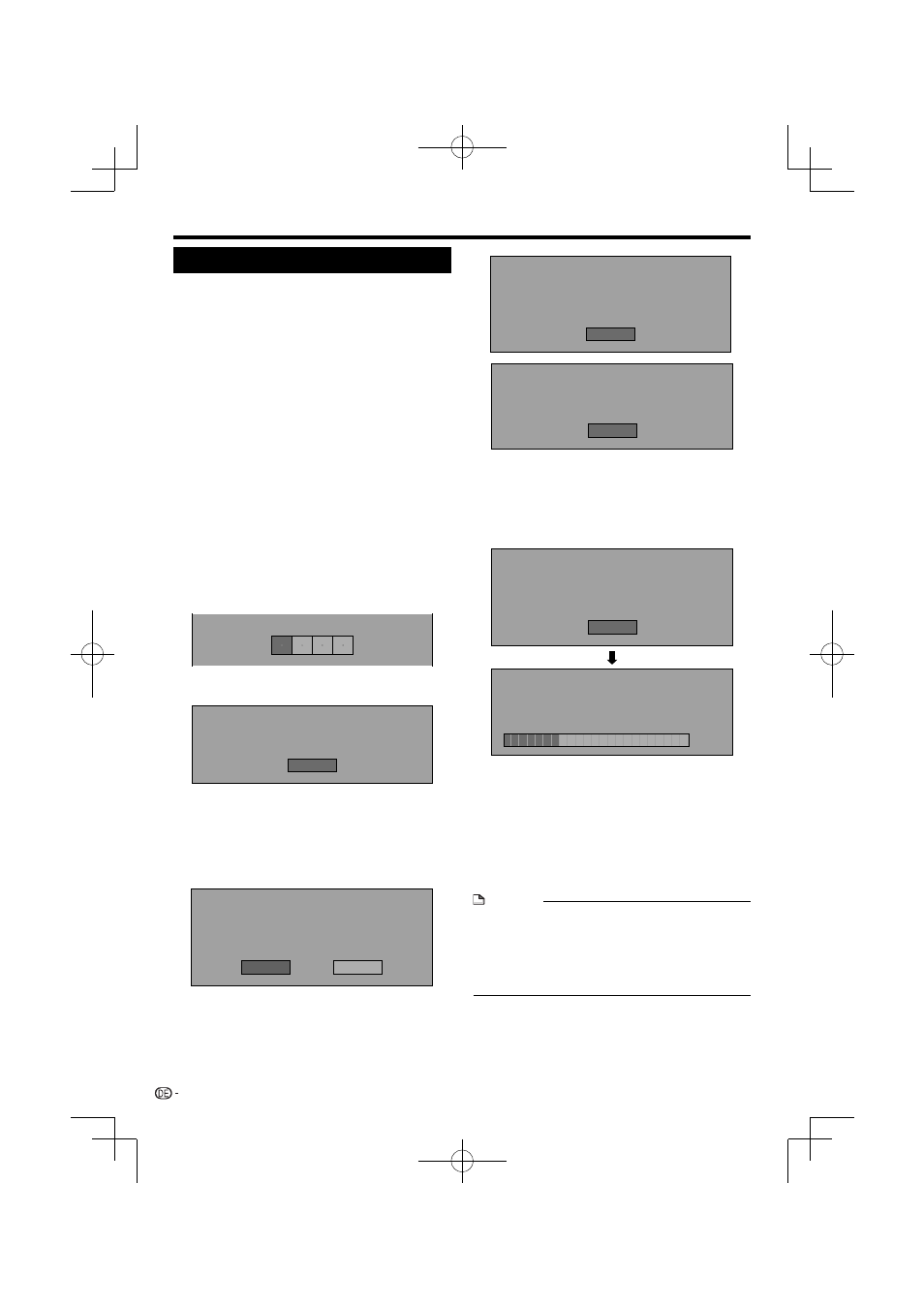
EINSTELLUNGEN
Software-Update
Diese Funktion gibt Ihnen die Möglichkeit, die Software
zu aktualisieren, indem Sie einen USB-Speicher, der
die Update-Datei enthält, an den BD STORAGE/
SERVICE-Anschluss dieses Players anzuschließen.
Verwenden Sie zur Ausführung eines. (Software-
Updates ausschließlich einen USB-Speicher, der die
Spezifikationen der Norm USB 2.0 erfüllt.)
Sie können die Verfügbarkeit eines Software-
Updates jederzeit auf der Website http://www.
pioneer.eu/ oder http://www.pioneer.de/
überprüfen.
Schließen Sie den USB-Speicher mit der
Update-Datei an den BD STORAGE/SERVICE-
Anschluss an der Rückseite dieses Players an.
Drücken Sie
HOME MENU, um den Home
Menu-Bildschirm aufzurufen.
Wählen Sie „Einstellungen“ mit
aus,
und drücken Sie dann
ENTER.
Wählen Sie „Software-Update“ mit
aus,
und drücken Sie dann
ENTER.
Falls Sie noch kein Passwort registriert haben, fahren
Sie mit Schritt 6 fort.
Geben Sie Ihr 4-stelliges Passwort mit den
Zifferntasten 0 bis 9 ein.
4 Ziffern eingeben!
Drücken Sie
ENTER, um die Überprüfung der
Daten im USB-Speicher zu starten.
Schließen Sie den USB-Stick mit
der Software-Update-Datei an.
OK
Während der Überprüfung der Daten erscheint eine
entsprechende Meldung auf dem Bildschirm.
Anschließend werden die aktuelle Version der
Software dieses Gerätes und die Version der Update-
Datei auf dem USB-Speicher angezeigt. Um die
Software dieses Players mit der Update-Datei zu
aktualisieren, wählen Sie „Yes“ aus, und drücken Sie
dann
ENTER.
Software-Update-Datei auf dem USB-Stick gefunden.
Update starten?
Aktuelle Versi.:
Update-Version:
**1234567
**2345678
Ja
Nein
Wenn der USB-Speicher nicht einwandfrei
angeschlossen ist oder die richtige Update-Datei nicht
im USB-Speicher gefunden werden kann, wird eine
Fehlermeldung angezeigt. Überprüfen Sie in einem
solchen Fall die Datei auf dem USB-Speicher, und
schließen Sie den USB-Speicher dann erneut richtig
an.
1
2
3
4
•
5
6
•
•
•
Software-Update-Datei auf dem USB-Stick gefunden.
Stellen Sie sicher, dass die Datei vom USB-Stick übertragen wurde,
indem Sie die angezeigte Softwareversion im Menü vergleichen.
Falls nötig, das Update wiederholen.
Vergewissern Sie sich auch, dass Sie den USB-Stick richtig eingesteckt haben.
OK
Der USB-Stick enthält mehr als eine Software-Datei.
Stellen Sie sicher, dass die Software-Update-Datei
auf den USB-Stick übertragen wurde.
OK
Drücken Sie
ENTER, um die Aktualisierung zu
starten.
Daraufhin wird der Bildschirm eine Zeitlang dunkel,
bis der Update-Bildschirm angezeigt werden kann.
Bitte warten Sie unbedingt, bis der Update-Bildschirm
erscheint. Trennen Sie auf keinen Fall das Netzkabel
ab.
Das Bild wird vorübergehend dunkel, bis die Software-Update-Anzeige erscheint.
Warten Sie einige Minuten und lassen das Netzkabel verbunden!
OK
Update Läuft
Ziehen Sie das Netzkabel nicht heraus.
Update-Version
*
30%
**2345678
Nach erfolgreicher Aktualisierung der Software
erscheint ein Bildschirm, auf dem der Abschluss
des Aktualisierungsvorgangs angezeigt wird.
Falls die Aktualisierung versagt hat, überprüfen Sie
die Datei auf dem USB-Speicher, und wiederholen Sie
dann das Software-Update.
Drücken Sie
STANDBY/ON, um den Player
auszuschalten.
Trennen Sie den USB-Speicher ab.
HINWEIS
Entfernen Sie eine ggf. in die Disklade eingelegte Disk,
bevor Sie eine Aktualisierung der Software ausführen.
Der zur Software-Aktualisierung verwendete USB-Speicher
sollte keine anderen Dateien als die für das Software-
Update erforderlichen Dateien enthalten.
Der USB-Speicher darf nur jeweils eine einzige (die
neueste) Version der Update-Software enthalten.
•
•
•
7
•
8
•
9
10
44
BDP-120_de.indd 44
BDP-120_de.indd 44
2009/04/23 9:27:30
2009/04/23 9:27:30
